
Spotify sarà sempre un'ottima scelta se stai cercando un sito o un servizio di streaming musicale in cui puoi ascoltare milioni di brani di generi e tipi diversi.
Con l'uso di Spotify, puoi goderti qualsiasi delle tue canzoni più amate sempre e ovunque utilizzando i tuoi gadget purché tu sia connesso a una connessione Internet stabile (utente gratuito) o abbonato a un premium (in cui devi pagare una quota di abbonamento mensile per l'ascolto offline) .
Questo post si concentrerà su quanto menzionato e sul modo migliore per farlo sync Spotify all'iPod Shuffle facilmente. Bene, se stai ancora utilizzando un iPod Shuffle fino ad ora, questo articolo ti sarebbe sicuramente utile.
Se sei un utente di iPod shuffle da un po 'di tempo, probabilmente sei curioso di alcune informazioni su questo gadget. Fortunatamente, dobbiamo evidenziare alcune conoscenze di base sull'iPod shuffle nella prima parte di questo articolo. Quindi assicurati di continuare a leggere.
Guida ai contenuti Parte 1. Che cos'è un iPod Shuffle?Parte 2. Puoi sincronizzare la musica con iPod Shuffle? Parte 3. In sintesi
An iPod shuffle è una delle tante creazioni di Apple Inc. Introdotto e annunciato lo scorso 2005, questo modello di iPod era considerato il modello più piccolo della sua famiglia. Molte persone avevano patrocinato anche questo, il che ha portato Apple a creare altre generazioni: la quarta e ultima generazione lo scorso 2010.
Avendo la capacità di memorizzare un numero enorme di musica e canzoni, iPod shuffle è stato reso popolare anche dal pubblico. Questo è in realtà il suo scopo principale e utilizza un pulsante a ghiera cliccabile per la navigazione. Questo è stato molto portatile grazie alle sue dimensioni ridotte e leggero che si adatta anche alla tasca dei pantaloni.
Tuttavia, a causa delle capacità limitate, Apple aveva interrotto il miglioramento per questo modello lo scorso 2017.
Se sei una di quelle persone che possiedono ancora un iPod shuffle che funziona ancora alla grande, sapere come sincronizzare la musica sarà di grande aiuto, soprattutto se sei un Spotify e amante della musica.
Passiamo all'argomento principale di questo post: la sincronizzazione Spotify all'iPod Shuffle.

I modi su come sincronizzare Spotify a iPod shuffle differisce a seconda del tipo di utente che sei, se sei un utente gratuito o premium.
Ora, discutiamo prima la procedura se sei uno di quelli abbonati a un premio mensile.
L'acquisto di un account premium ti obbliga a pagare una tariffa mensile per godere delle capacità illimitate Spotify può offrire. Se è davvero ciò che ti rende felice ea tuo agio, pagare tale importo non sarebbe troppo. L'abbonamento a un premium consente di godersi i brani offline e consente all'utente di scaricare il maggior numero di brani possibile. Puoi bloccare gli annunci pubblicitari e persino eseguire brani che saltano illimitati.
Se sei un utente premium e intendi sincronizzare tutte le tue canzoni preferite sul tuo iPod shuffle, di seguito sono riportati i semplici passaggi da seguire.
Il prossimo testo spiegherà i tre menzionati in dettaglio.
La prima cosa che dovresti fare è andare e aprire il tuo Spotify applicazione sul tuo personal computer. Avere un Spotify l'applicazione sul tuo personal computer sarebbe solo il tuo modo per sincronizzare Spotify all'iPod shuffle. Tieni presente che se il tuo applicazione iTunes è stato attivato, è necessario spegnerlo prima per garantire un processo di sincronizzazione regolare e di successo.
La prossima cosa che dovresti fare è assicurarti che il tuo iPod shuffle sia stato collegato correttamente al tuo computer usando un cavo USB. Dopo una connessione riuscita, il tuo dispositivo verrà automaticamente rilevato dal Spotify applicazione. Vedrai l'icona del tuo iPod shuffle nella sezione "Dispositivi" del file Spotify app. Assicurati di spuntarlo.
Una volta terminato, vedrai in basso sullo schermo un pulsante che dice "Cancella iPod e sincronizza con Spotify. Questo appare solo se eseguirai il processo di sincronizzazione per la prima volta. Se non è la tua prima volta, non dovresti vederlo.
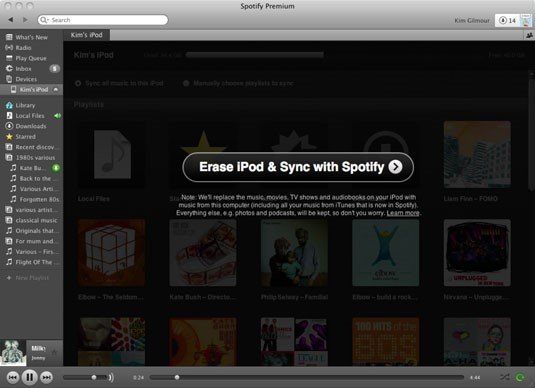
Il terzo e ultimo passaggio sarebbe il processo di sincronizzazione. Questo inizierà effettivamente dopo aver spuntato "Cancella iPod e sincronizza con Spotifypulsante ". Quelli che verrebbero sincronizzati sul tuo iPod shuffle sono solo quei brani che hai scaricato e selezionato. Devi solo aspettare un po' di tempo per completare il processo di sincronizzazione.
Dopo aver completato tutti e tre i passaggi, ora sei a posto! Tutti i tuoi selezionati Spotify le canzoni ora sono state copiate sul tuo iPod shuffle e puoi ascoltarle sempre e ovunque tu vada.
Ora, se sei un libero Spotify utente e dipende solo dalla tua connessione dati, la procedura successiva ti aiuterà sicuramente.
Per alcuni, l'iscrizione a a Spotify premium costerebbe troppo. Questo è probabilmente il motivo per cui la maggior parte delle persone rimane semplicemente un utente gratuito e dipende esclusivamente dalla propria connessione Internet. Sebbene tu abbia avuto modo di sperimentare annunci pubblicitari scoppiettanti, potresti comunque voler rimanere come utente gratuito piuttosto che pagare una quota di abbonamento mensile.
Se ci hai pensato, non devi preoccuparti troppo perché, in questa parte, introdurremo uno straordinario strumento in grado di scaricare tutti i tuoi file più amati e preferiti Spotify canzoni che hanno quelle trasformate in qualsiasi formato desideri per una facile sincronizzazione con il tuo gadget iPod shuffle. Bene, il nome dell'applicazione software è DumpMedia Spotify Music Converter.
Cerchiamo di saperne di più su questo strumento.

DumpMedia, oltre ad essere un ottimo strumento che offre convertitori video e audio per chi ne ha bisogno, ha anche altre fantastiche funzionalità. Avendo la capacità di convertire Apple Music in qualsiasi formato possibile, hanno anche lanciato la possibilità di usarlo come un Spotify Music Converter! Questo DumpMedia Spotify Music Converter ti lascia facilmente rimuovere la protezione DRM (Digital Rights Management) che si tradurrà in un facile download per lo streaming anche offline.
Con questo strumento, sarai in grado di convertire il tuo preferito Spotify brani in qualsiasi formato desideri – MP3, WAV, FLAC o anche M4A. Oltre a ciò, offre download e conversioni più veloci senza perdere la qualità originale di ogni brano. Puoi anche utilizzare questo convertitore per trasferisci il tuo Spotify musica su iTunes. Essendo troppo user-friendly, non puoi trovare nessun altro fantastico convertitore.
Come sarai in grado di usarlo? DumpMedia Spotify Music Converter per trasformare il tuo Spotify brani in qualsiasi altro formato come MP3 o FLAC e alla fine averli Spotify canzoni scaricate?
Ecco come puoi farlo.
Esaminiamo questi passaggi in dettaglio.
Ovviamente, la prima cosa che devi fare è avere questo DumpMedia Spotify Music Converter scaricato e installato sul tuo personal computer. Una volta fatto, apri e avvia il programma per iniziare così come il tuo Spotify applicazione. Puoi iniziare ad aggiungere i file eseguendo il trascinamento della selezione o anche aggiungendo solo l'URL del brano (link). Per un Spotify playlist, devi solo trascinare direttamente l'intera playlist. Questo programma supporta la conversione batch che rende possibile convertire non solo un file ma un numero.

Dopo aver importato e caricato i brani da convertire, il passo successivo sarà la selezione del formato di output. Assicurati di scegliere il formato che desideri tra quelli che vedrai sullo schermo. In questo caso, dovremmo convertire i brani in qualsiasi formato desiderato dall'utente come FLAC o MP3. Puoi farlo andando al pulsante "Converti tutte le attività in" situato nell'angolo in alto a destra dello schermo.

L'ultimo passaggio sarebbe premere il pulsante "Converti" per iniziare il processo di conversione. Questo richiederà solo un po 'di tempo poiché il programma è progettato per funzionare cinque volte più velocemente di qualsiasi altro convertitore.

Durante la conversione, sullo schermo verranno visualizzate delle barre di stato in cui è possibile monitorare l'avanzamento del processo per ogni brano.
Eseguendo solo questi tre semplici passaggi, puoi avere il tuo Spotify canzoni convertite in qualsiasi formato desideri.
Una volta terminato il processo di conversione, puoi semplicemente iniziare il processo di sincronizzazione (sul tuo iPod shuffle) utilizzando iTunes.
Sebbene l'uso dell'iPod shuffle sia scomparso da un po' di tempo, molti lo usano ancora. E, sicuramente, quegli utenti sono amanti della musica che dovrebbero sempre ascoltare innumerevoli canzoni. Questo articolo è davvero di grande aiuto per tali utenti durante la sincronizzazione di Spotify canzoni.
Le procedure sia per un utente premium che per un utente gratuito sono state discusse nelle parti precedenti. Bene, l'uso di uno strumento di terze parti come DumpMedia Spotify Convertitore di musica sarebbe davvero l'opzione migliore per gli utenti gratuiti.
Hai mai sperimentato il dilemma menzionato in questo post? Sei un premio o un libero Spotify utente? Spero che questo possa aiutare!
